Odstranjevanje in vgradnja modulov SSD v računalnik Mac Pro
Če želite v računalnik Mac Pro vgraditi module SSD ali jih odstraniti iz njega, upoštevajte naslednje korake. Če želite opraviti ta proces, morate imeti:
Apple Configurator 2.12 ali novejši, nameščen v kateri koli računalnik Mac s podporo za macOS 12.4 ali novejši, priključen v napajanje ter z dostopom do interneta.
Spletni proxy ali vrata požarnega zidu boste morda morali konfigurirati tako, da dovolijo omrežni promet iz naprav Apple v omrežje Apple 17.0.0.0/8. Za več informacij o vhodih, ki jih uporabljajo izdelki Apple, glejte članek podpore Apple Uporaba izdelkov Apple v omrežjih velikih podjetij.
Podprt polnilni kabel USB-C v USB-C
Kabel USB-C mora podpirati tako napajanje kot prenos podatkov. Kabli Thunderbolt 3 niso podprti.
Moduli SSD, ki so združljivi s trenutnim računalnikom Mac Pro.
Moduli SSD za računalnik Mac Pro s procesorjem Intel niso združljivi s trenutnim računalnikom Mac Pro.
OPOZORILO: Prepričajte se, da ste varnostno kopirali vse podatke iz obstoječega SSD-ja. Šifriranih podatkov na originalnih modulih SSD ne more prebrati noben drug računalnik Mac. Ko se začne nov postopek seznanjanja SSD, podatki o obstoječem SSD niso obnovljivi ali dostopni kateremu koli sistemu, vključno s prvotnim računalnikom Mac Pro, iz katerega so bili odstranjeni.
Opomba: Če imate delovno postajo Mac Pro v omarici, glejte Odstranjevanje in vgradnja modulov SSD (omarica).
Računalnik Mac Pro izklopite tako, da izberete meni Apple

Preden se dotaknete vgrajenih komponent, ki so lahko vroče, počakajte 5 do 10 minut, da se računalnik ohladi.
Iz računalnika Mac Pro izklopite vse kable razen napajalnega kabla.
Dotaknite se kovine na zunanjosti računalnika Mac Pro, da sprostite statično elektriko.
Opomba: Preden se dotikate delov računalnika Mac Pro ali vanj vgrajujete dele, vedno sprostite statično elektriko. Če želite preprečiti nastanek statične elektrike, ne hodite okrog po sobi, dokler ne končate namestitve razširitvenih kartic.
Odklopite napajalni kabel.
Ohišje računalnika odklenite tako, da zapah obrnete za 90 stopinj v levo.
OPOZORILO: Zapaha ne obračajte, ko je računalnik vklopljen. Zaradi tega se računalnik lahko ustavi.
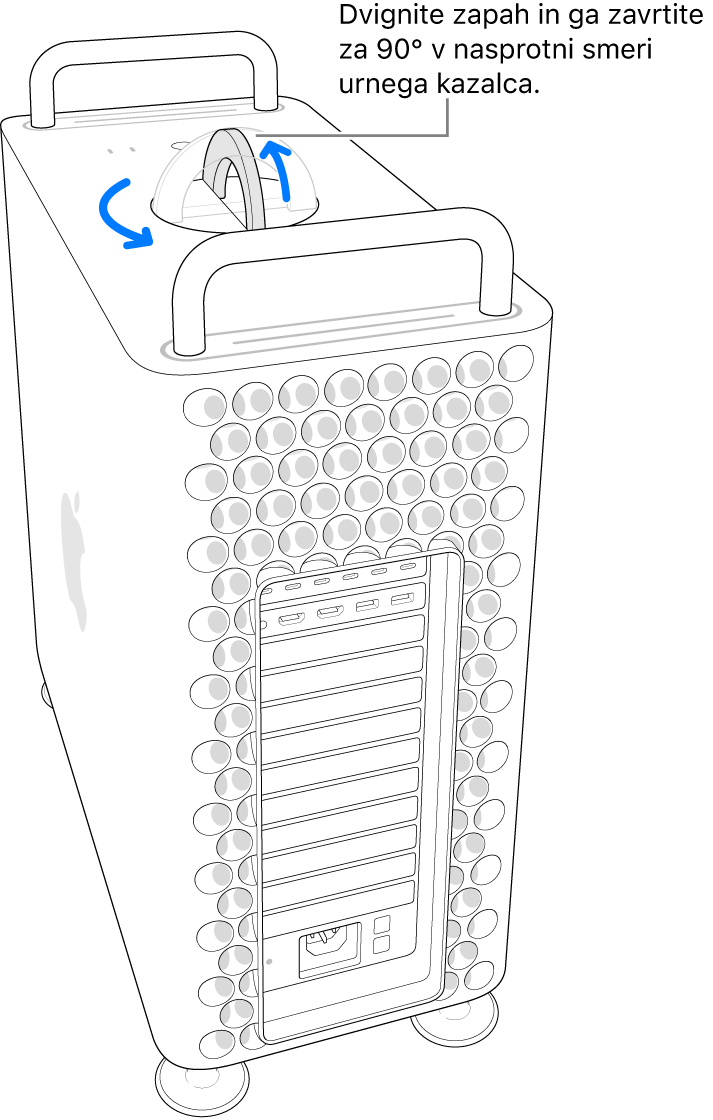
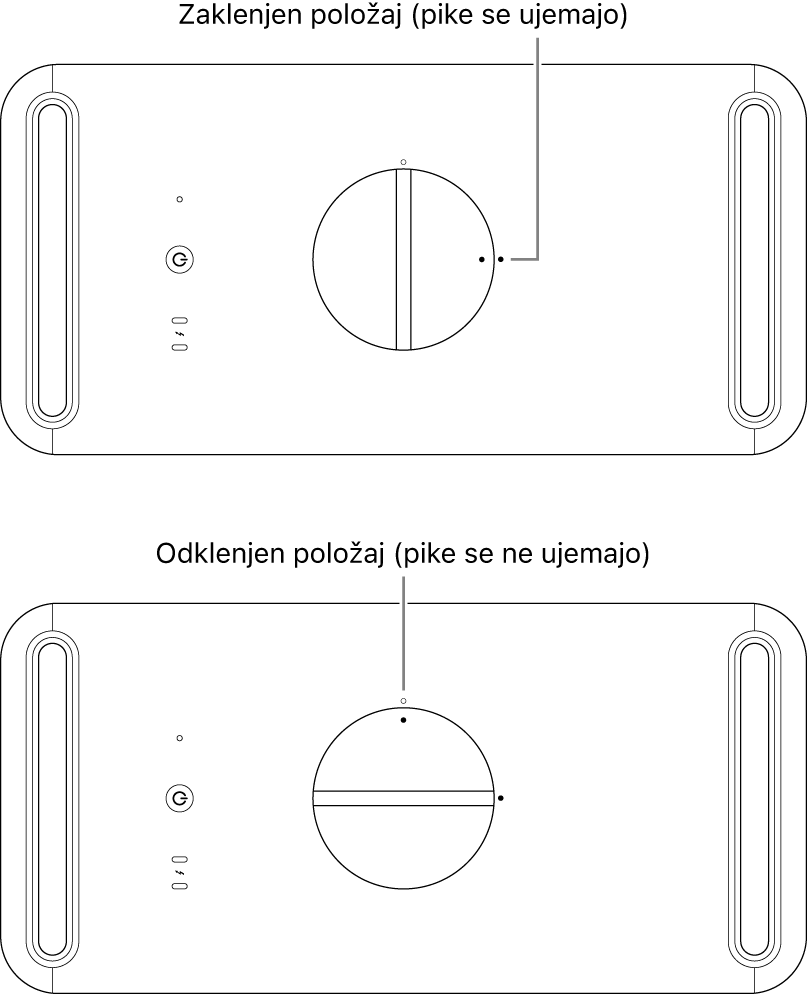
Ohišje računalnika povlecite za zapah, da ga odstranite.
Opomba: Računalnik Mac Pro se ne zažene, če je ohišje odstranjeno.
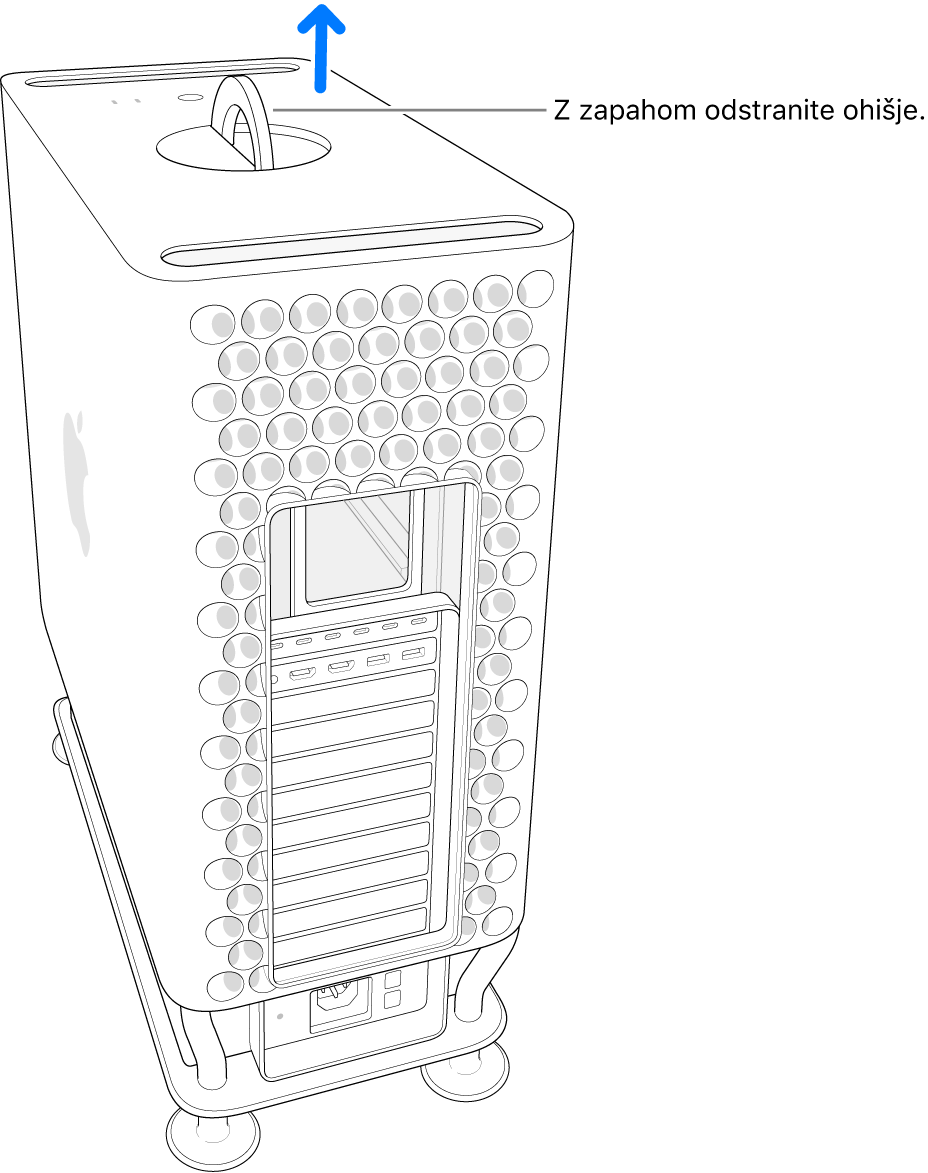
Potisnite stikalo pokrova modula SSD v levo.
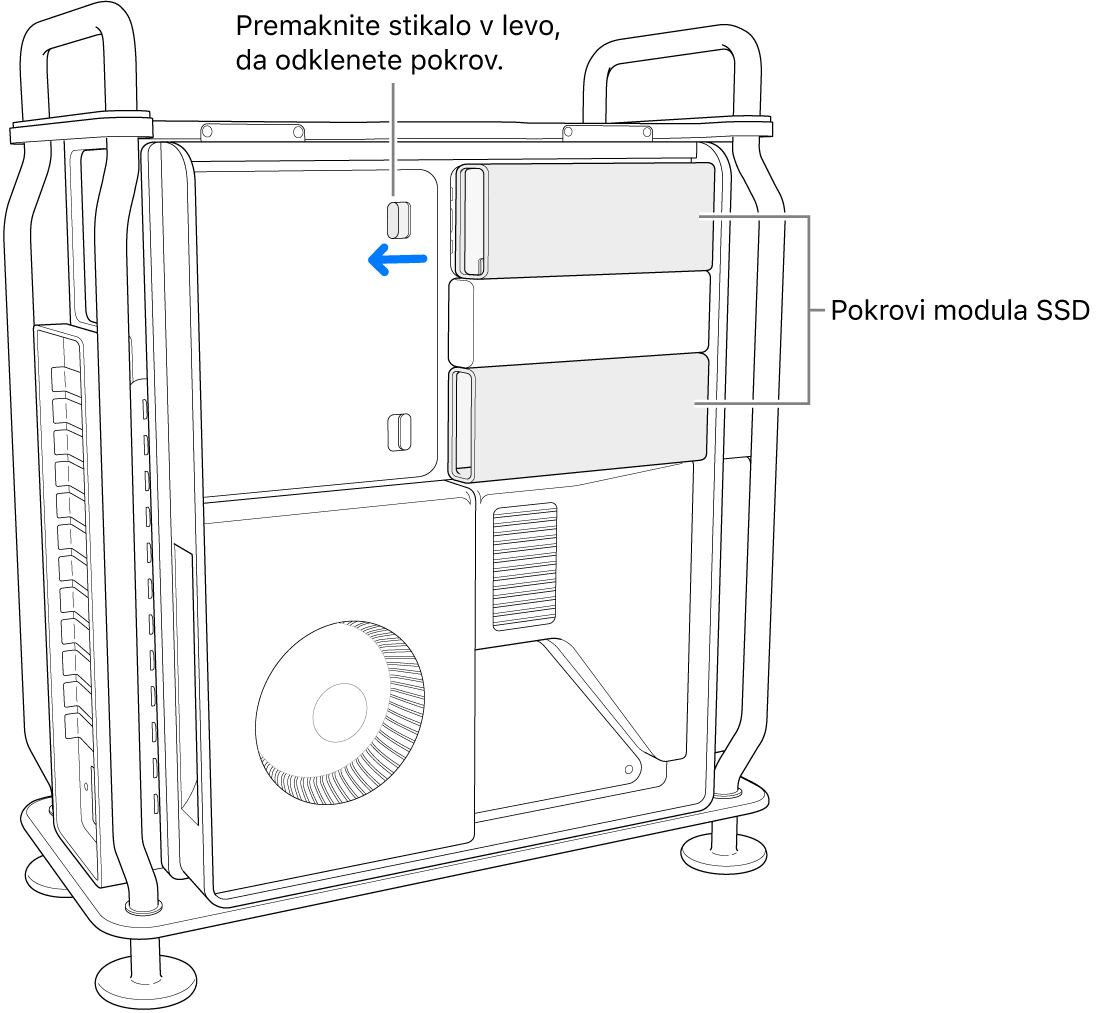
Odstranite pokrove modulov SSD.
Z izvijačem T8 odstranite oba vijaka.

SSD-modul izvlecite naravnost navzven. Ponovite z drugim modulom.
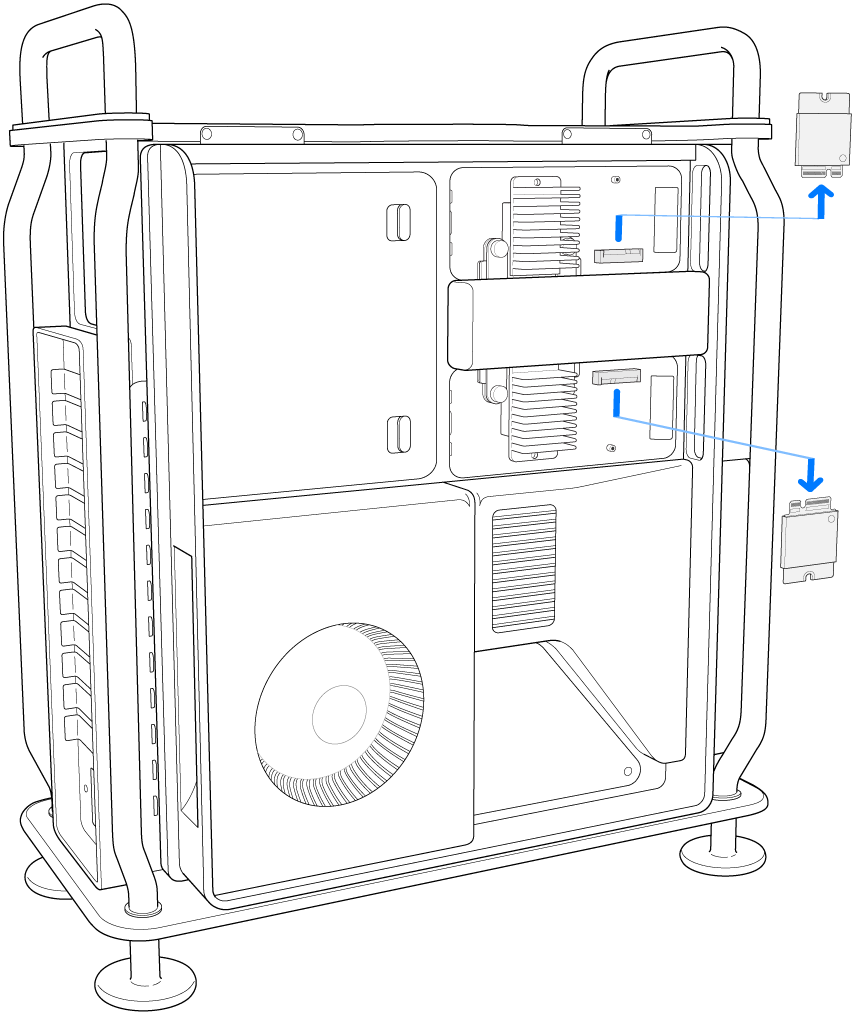
Nove module potisnite na svoje mesto, pri čemer se prepričajte, da vse module postavite v ustrezno režo.
Pomembno: Moduli so označeni z »1« in »2«. Modul z oznako »1« mora biti nameščen v režo z oznako »1«, modul z oznako »2« mora biti nameščen v režo z oznako »2«.
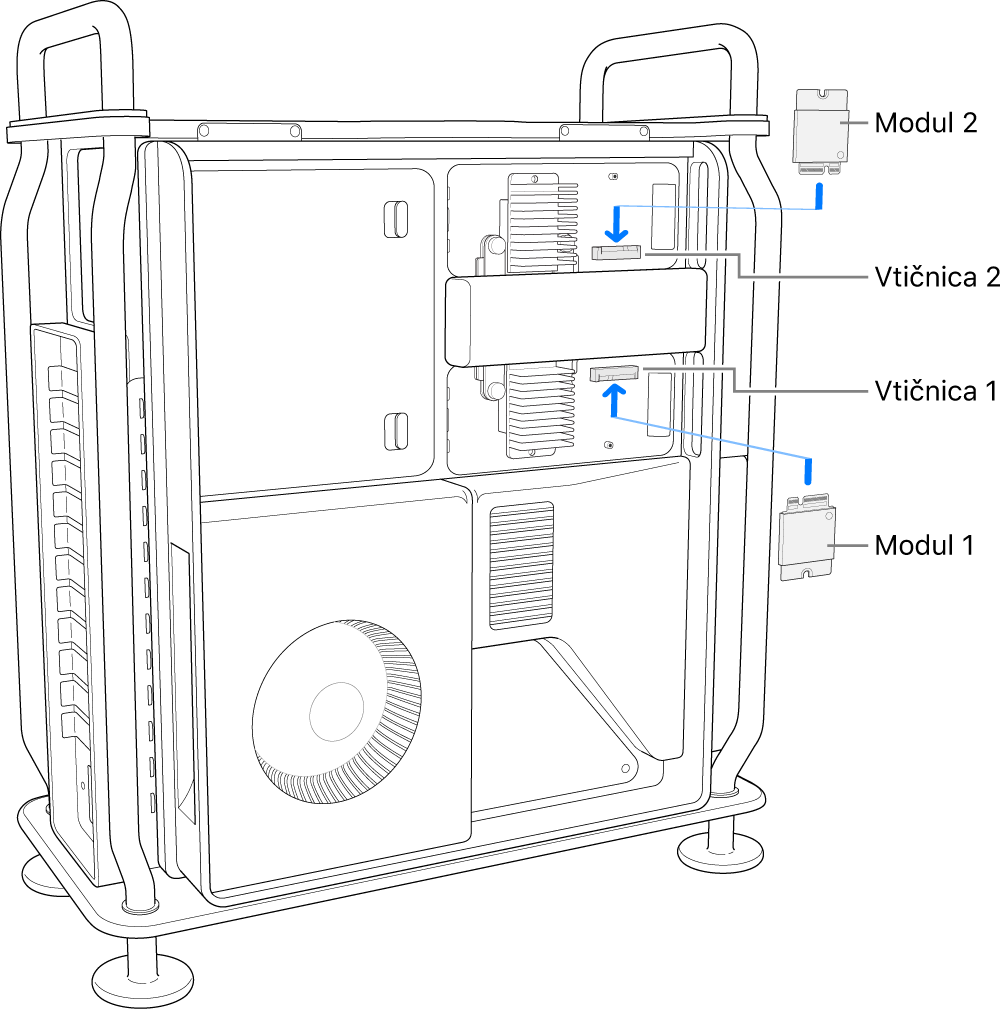
Opomba: Obstoječih modulov ne morete kombinirati z novo kupljenimi moduli kompleta za nadgradnjo. Prepričajte se, da popolnoma odstranite vse obstoječe module in namestite samo module, ki ste jih dobili s kompletom za nadgradnjo.
Z izvijačem T8 namestite dva vijaka, ki sta bila priložena novim modulom.
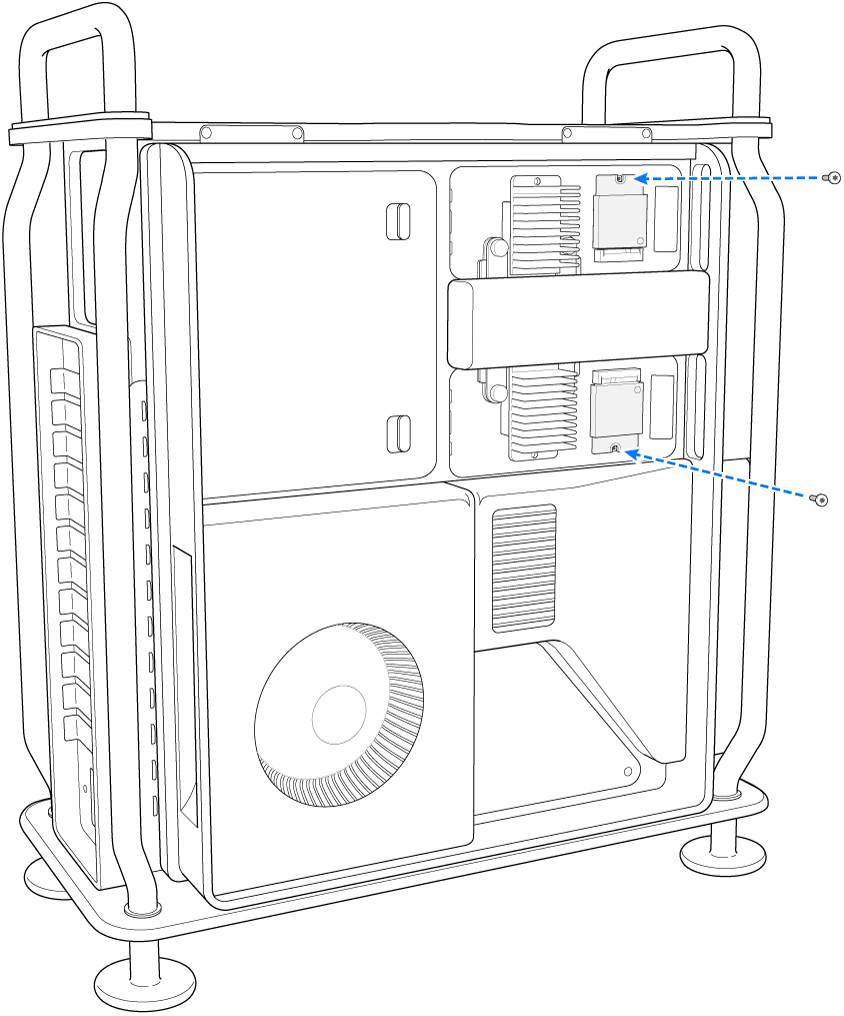
Znova namestite pokrov modula SSD.

Ohišje potisnite čez računalnik in zapah zavrtite za 90 stopinj v desno, da zaklenete ohišje.
Mac Pro se ne more zagnati, dokler ohišja ne namestite in zapah ni obrnjen v prvotni položaj.
V računalnik Mac Pro znova priključite vse kable razen napajalnega kabla.
Priključite monitor, da boste lahko videli, kdaj je postopek obnove vdelane programske opreme dokončan.
Kabel USB-C priključite v vhod Thunderbolt, ki je najbolj oddaljen od gumba za vklop/izklop. Drug konec kabla priključite v računalnik Mac, ki ga boste uporabili za obnovo računalnika Mac Pro.
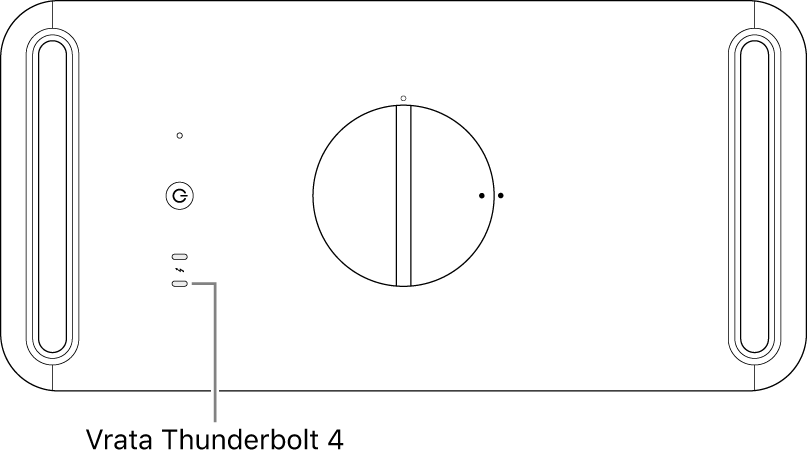
Ko držite gumb za vklop/izklop, priključite računalnik Mac Pro v napajanje in približno 3 sekunde še naprej držite gumb za vklop/izklop. Lučka indikatorja stanja sveti oranžno.
Opomba: Računalnik Mac Pro ne bo nič prikazoval na zaslonu.
Za obnovitev vdelane programske opreme računalnika Mac Pro, upoštevajte korake v Oživite ali obnovite računalnik Mac s čipom Apple.